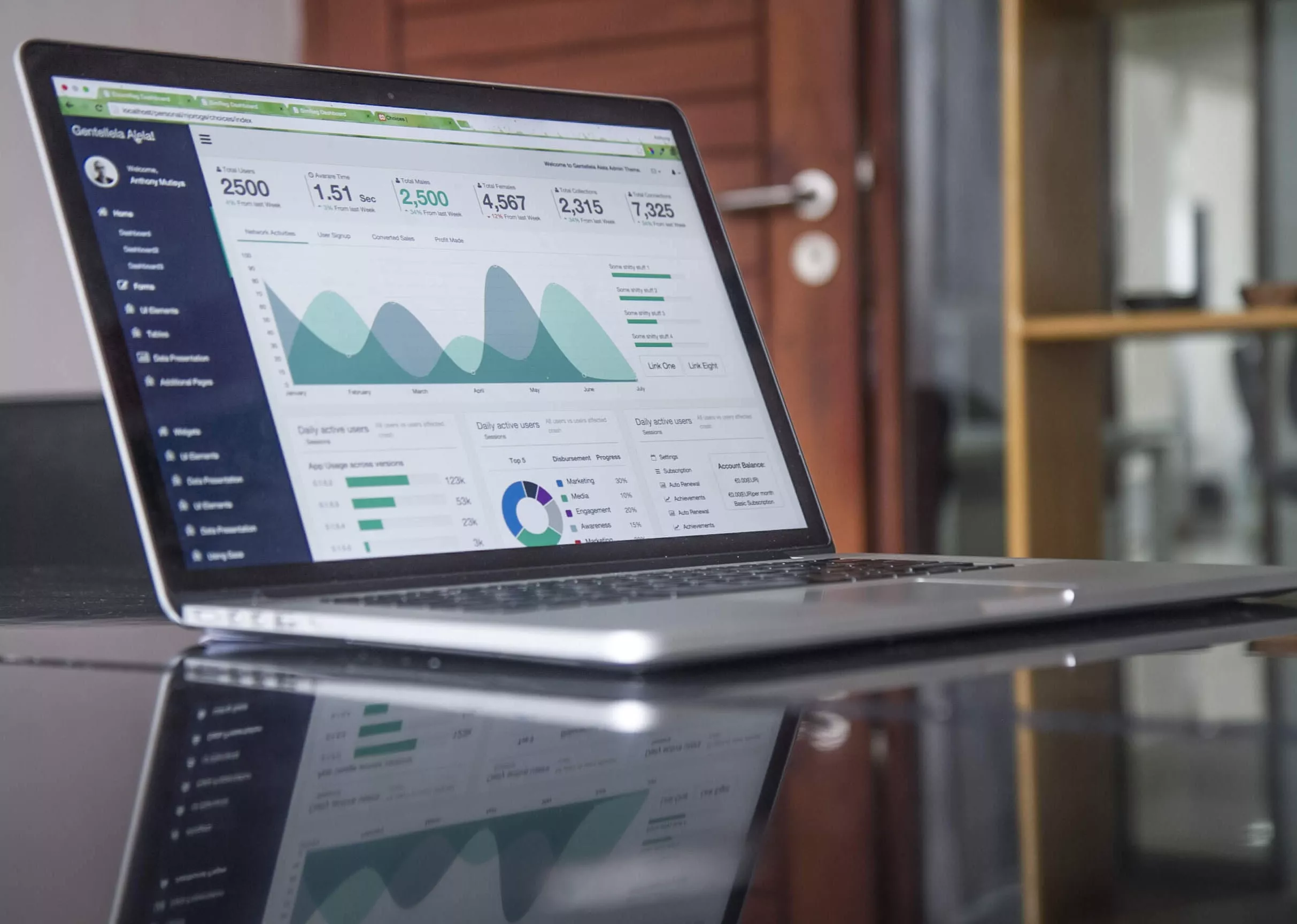
BLOG | BOARD épisode 2 : Smart Import - Use Case
31/03/2023
Pour faire suite à notre premier épisode sur : les nouveautés de la Board 2023 Spring Release, nous allons dans ce celui-ci faire un focus pour vous présenter une des nouveautés phares : le Smart Import.
En effet, c’est fini les chargements via la base de données (back-end) effectués uniquement par les développeurs ou un process de chargement. Cette nouvelle fonctionnalité d’importation intelligente : « Smart import » a fait l’objet de plusieurs retours positifs car elle permet de combiner des travaux externes de mise en qualité de la donnée, souvent dans Excel.
Bonne lecture !
Configurer et charger de la donnée via le Smart Import en 3 étapes ?
- Etape 1 : Initialisation
Smart import object permet aux utilisateurs de charger des fichiers de deux manières, manuellement, en entrant des valeurs (le copier/coller est aussi supporté) ou bien une importation via fichier format.
Il peut être configuré facilement dans un écran qui se trouve dans les capsules par un simple Drag & Drop.
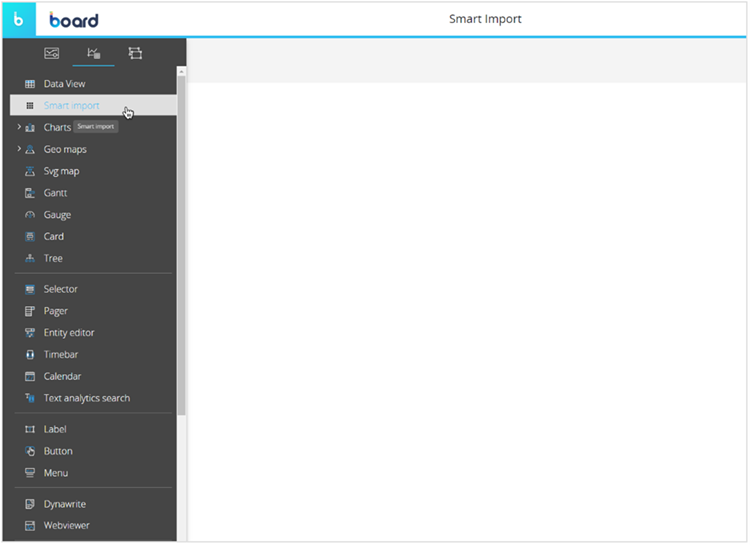
Le smart import object et Excel ont un point en commun l’utilisation de formules lors du chargement manuel.
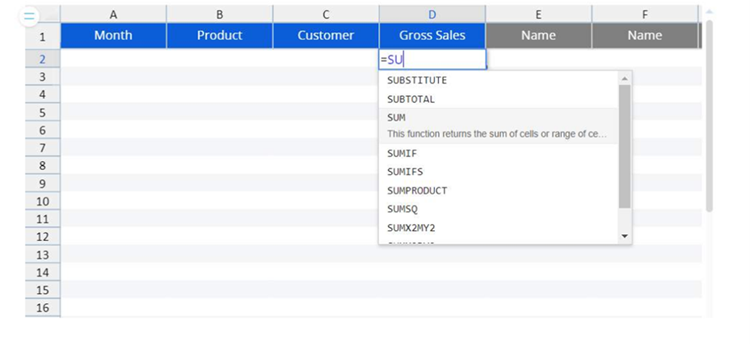
Le smart import object et Excel ont un point en commun l’utilisation de formules lors du chargement manuel.
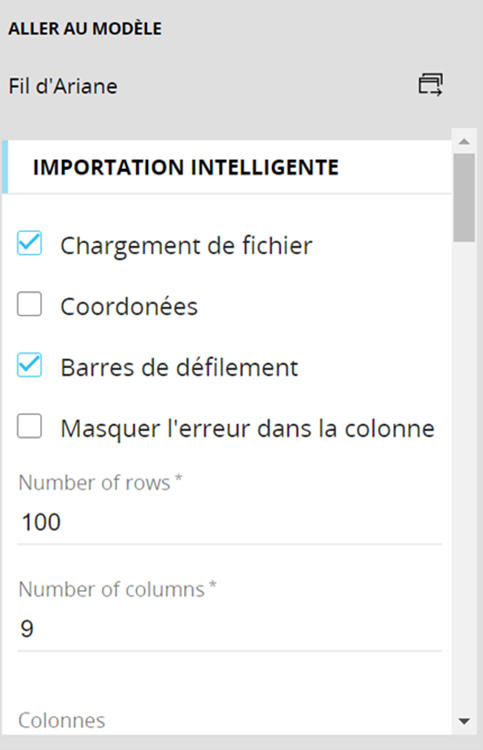
Etape 2 : Choix des mapping
La deuxième étape consiste à définir le comportement de la donnée externe vis-à-vis du data model, comment cette dernière serait importée dans le data model, ainsi que la mise en correspondance des colonnes configurées (source) avec les destinations des éléments du modèle de données tout en choisissant la règle de mapping.
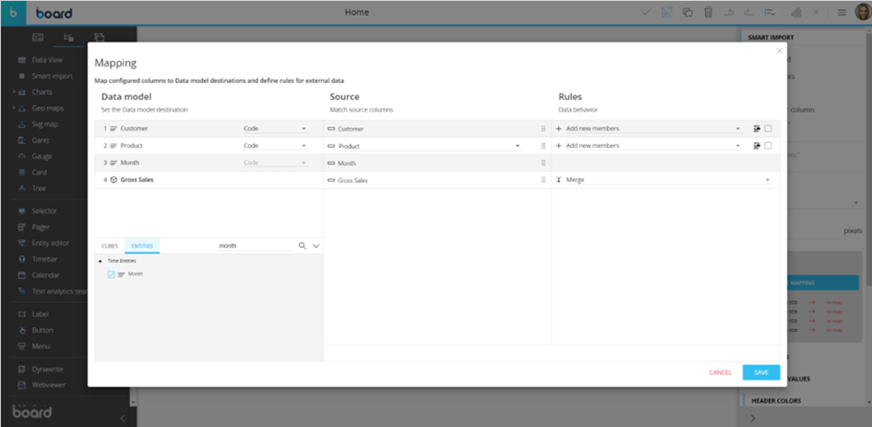
Toutes les colonnes ajoutées (sources) doivent correspondre à des entités ou cubes qui se trouvent dans le data model en les ajoutant au niveau de la liste.
S’il le faut, on peut préalimenter des données de source en se basant sur l’une des trois options :
Filtre client : une option dédiée uniquement pour les entités, permet de synchroniser une sélection dynamique d’écran ou d’un pager avec l’entité correspondante.
Valeur fixe : Cette option permet d’écrire une valeur fixe personnalisée dans un cube cible ou un code/description d’entité pour chaque ligne de données saisies. (Nouveauté Spring 2023)
Formule : La formule sélectionnée renvoie une chaîne de texte ou une date, elle doit être entrée entre guillemets. (Nouveauté Spring 2023)
Etape 3 : Choix des règles de mapping
| Entité code – Ajout d’un nouveau membre | Pour ajouter des membres dans les entités et alimenter les cubes. |
| Entité code – rejet d’un nouveau membre | Pour filtrer les membres ou valeurs indésirables. |
| Entité code – Incrémentiel automatique | Quand une donnée est chargée sans code, un nouveau code se génère automatiquement. |
| Entité description – remplacement | Ecraser l’ancienne description et la remplacer par une nouvelle. |
| Cube – Ajout | Si le cube est numérique, la donnée entrante s’ajoute à ce dernier, si le cube contient déjà de la donnée, la nouvelle remplace la donnée existante, et si le cube n’est pas numérique la donnée entrante écrase toujours celle existante. |
| Cube – Remplacement | Cette action permet de vider le cube et charger le cube avec les données entrantes. |
| Cube – Fusion | Si la source de données contient plusieurs valeurs, ces valeurs sont additionnées, la cellule cible du cube est effacée et le résultat est chargé. |
Etape Optionnelle : Règle de validation
Cette option permet d’examiner si une condition relative à la donnée entrante est vraie ou fausse.
En effet, cette configuration consiste à accepter ou à rejeter automatiquement des valeurs saisies lors du smart import :
Si l’expression est vraie, cela induit à une acceptation de la donnée, dans le cas contraire la cellule sera surlignée en jaune et un message d’erreur personnalisé s’affichera dans une colonne dédiée.
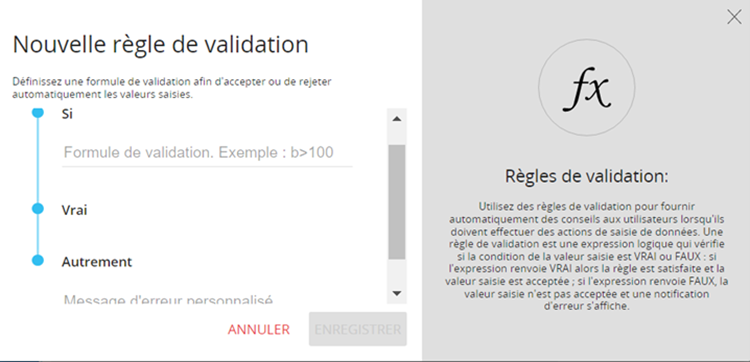
Etape Optionnelle : Valeur suggérée
La configuration du smart import object en ajoutant l’option de valeur suggérée s’illustre en mode édition d’écran, cette option serait affichée aux utilisateurs lors de l’action de saisie de données.
Cette liste peut provenir d’une entité, d’un cube dans le modèle de données ou d’une liste personnalisée et configurée manuellement.
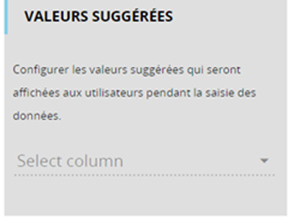
Etape Optionnelle : Déclencher une procédure
« Définir le déclencheur » est une section qui permet de lier le smart import à une procédure, lors de la validation de la saisie de données, cette dernière sera déclenchée automatiquement.
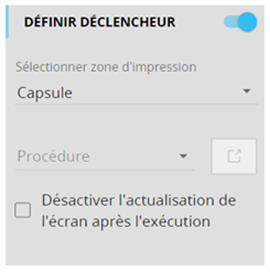
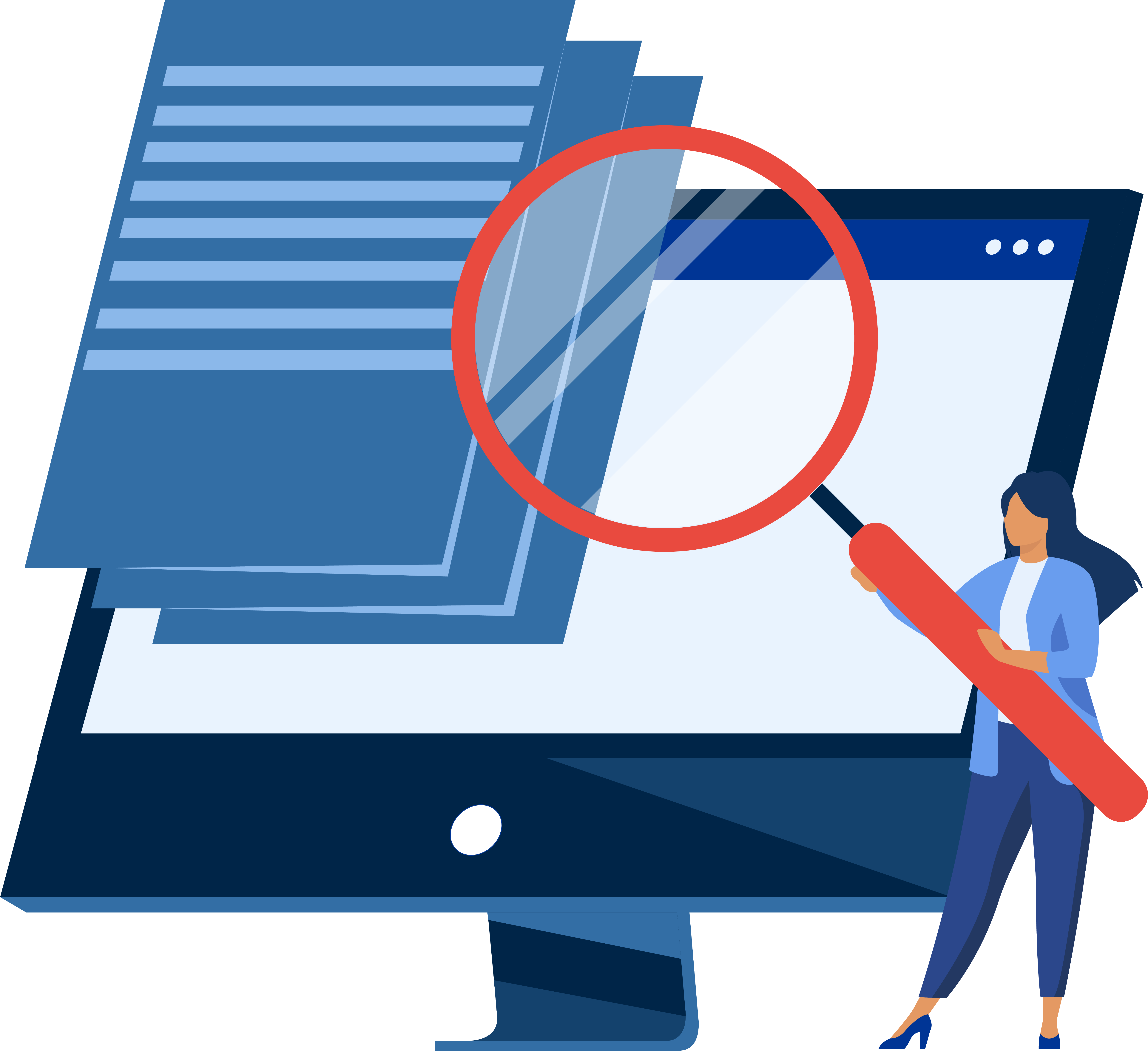
L'œil de l'expert :
Ce déclencheur sera nécessaire dans les cas où le flux de données doit suivre un process. Exemple : un calcul de conversion/décumul ou bien une notification dans un workflow de l’import de la donnée.
Etape Optionnelle : Smart Import Log
Board collecte les données saisies et importées du smart import au niveau du log. Ce dernier est activé par défaut et peut être désactivé au niveau de la section « Administration System »
Use Case : INSIGHT RH
La rapidité et l’efficacité de l’objet sont deux caractéristiques phares du smart import qui permettront à un utilisateur RH de valider ses recrutements en masse en un seul clic.
Un utilisateur n’aura pas besoin de modéliser les données au niveau des entités, la validation du lien entre ces données s’effectueront d’une manière immédiate et automatique.
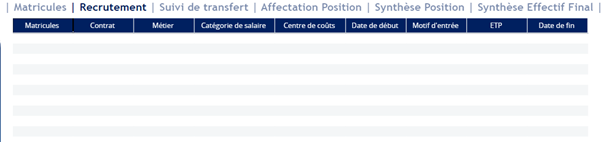
Il pourrait valider son importation sur l’outil en renseignant les informations colonne par colonne, ou en copiant et collant quelques lignes via des fichiers externes.
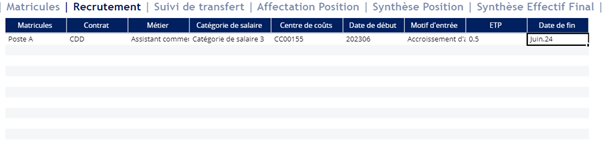
En choisissant l’option de renseignement des informations manuellement, l’utilisateur RH pourrait s’appuyer sur une liste déroulante personnalisée en amont lors de la conception et la configuration du smart import afin de visualiser les différentes informations existantes ainsi que de valider le mapping entre ces données.
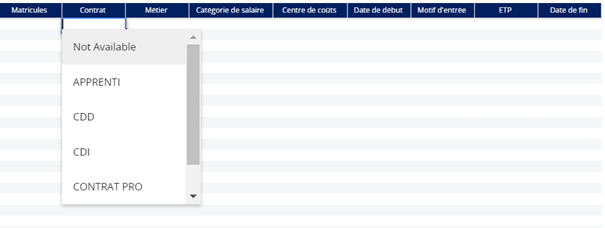
L’outil compte parmi ces options d’importation intelligente : des fichiers externes de type .xlsx.
En effet, en cliquant sur le dernier bouton se trouvant au niveau de la barre grise, l’utilisateur pourrait charger son fichier tout en ayant un aperçu du résultat de mapping.
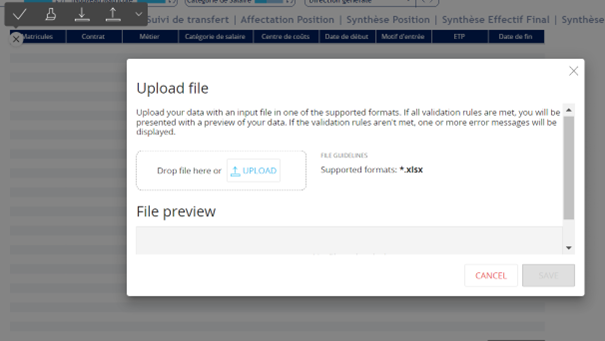
Le premier bouton se trouvant dans cette barre grise permettra à l’utilisateur de valider son importation après le chargement du fichier.

Le renseignement des informations d’une manière manuelle peut présenter des anomalies au niveau de la donnée et présenter une inadéquation avec les informations présentes dans la liste déroulante.
Le smart import redirige l’utilisateur final vers la colonne d’où émane l’erreur afin de la rectifier.
Exemple : La colonne contrat ne présente aucune donnée équivalente à X.
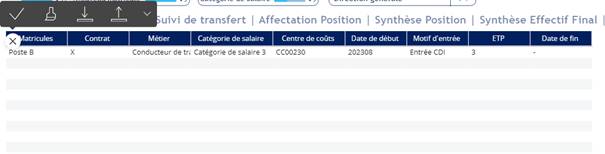
En cliquant sur la validation de l’importation, un message d’erreur s’affichera avec le nom de la colonne à rectifier ainsi que le type d’erreur (incompatibilité des données).
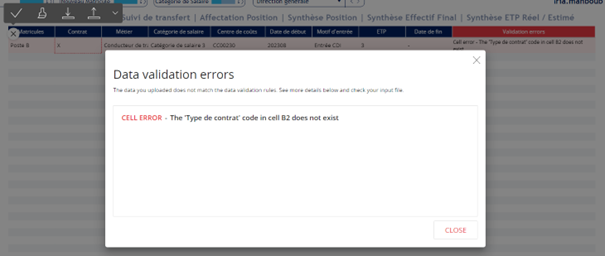
Finalement, ce message affiché vers la fin d’une procédure de calcul liée au smart import est effectué via le trigger confirmant aux utilisateurs finaux que l’importation des informations renseignées ou téléchargées a été effectué avec succès et une notification sur le workflow.
Il pourrait visualiser dès maintenant ces informations validées au niveau de la base de données.
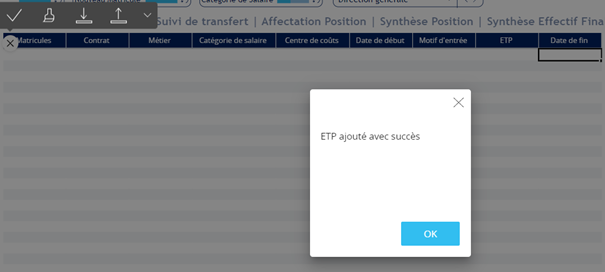
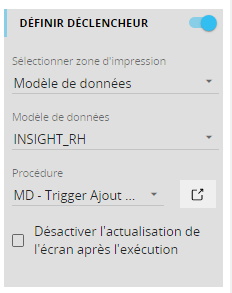
Illustration de la procédure liée au smart import
En conclusion, le Smart Import Object devient maintenant un game changer sur la manière d’importer de la donnée selon le besoin métier les développeurs s’orienteront plus vers cette fonctionnalité que la méthode classique (via lecteur de donnée). Cette fonctionnalité est plus ergonomique pour un utilisateur final et très appréciée lors des premières démos et auprès de nos clients.
To be continued : Cas d’étude sur l’Insight RH …
Pour plus d’informations : https://www.boardmanual.com/2021/summer/whats-new-release-notes/2023-spring-release/board-2023-spring-release-whats-new.htm